JMeter在WindowsLinux环境下的安装使用
发布时间:2015-02-02 18:30:43作者:知识屋
一、Windows环境下测试
1.下载:
官网地址:http://apache.fayea.com//jmeter/binaries/apache-jmeter-2.12.zip
2.打开:
进入bin目录下 运行jmeter.bat
3.使用:
0>.在测试计划中添加一个线程组
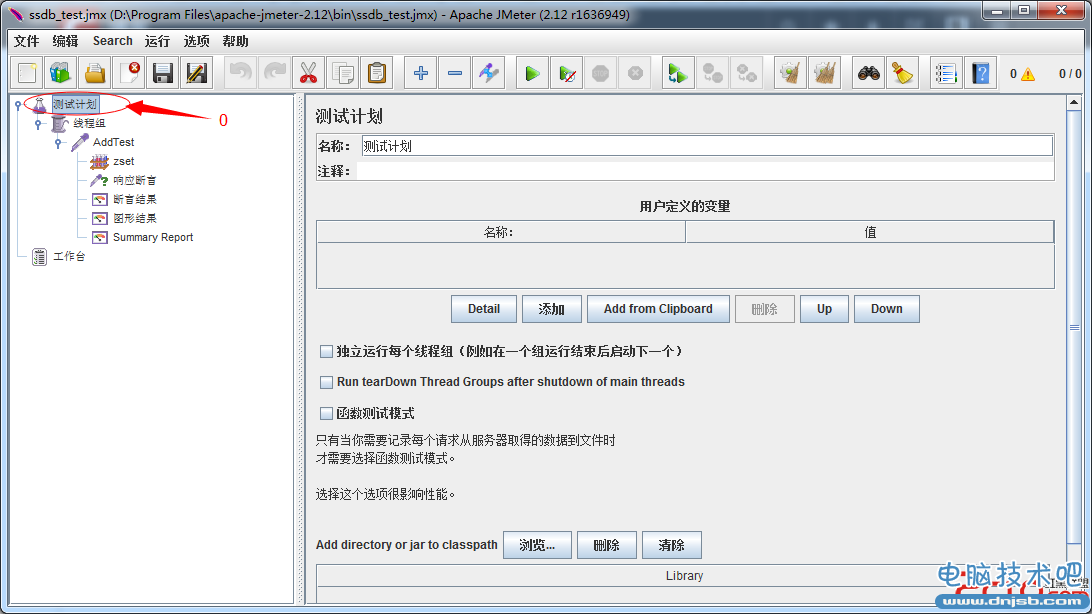
1> 配置线程组,主要是取样器错误后执行动作、线程数、循环次数
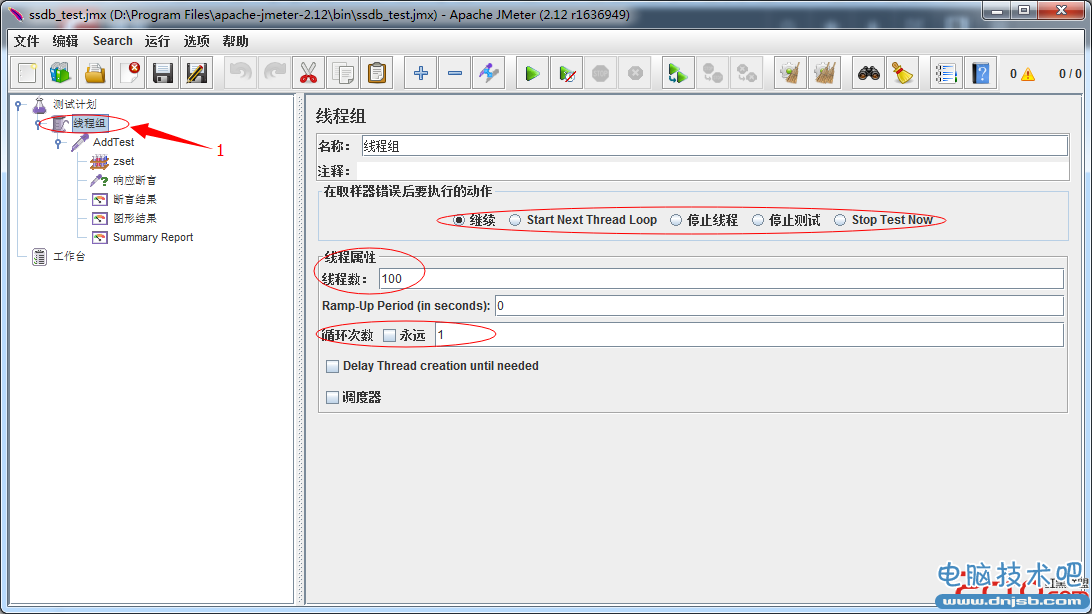
2> 添加一个测试对象 即取样器。主要参数:IP,Port,协议,方法,路径,传递的参数。
其中参数部分,可以直接在Parameters框体中填入 参数名+参数值。也可以将参数写入.CSV文件,在Parameters框体中填入参数和引用参数变量名。以满足每次提交改变参数的值得需求。
这次测试中 我将参数写在 zset.CSV中,见 图2.1 ,在.CSV文件中,每行为一个参数组,参数之间用,隔开。
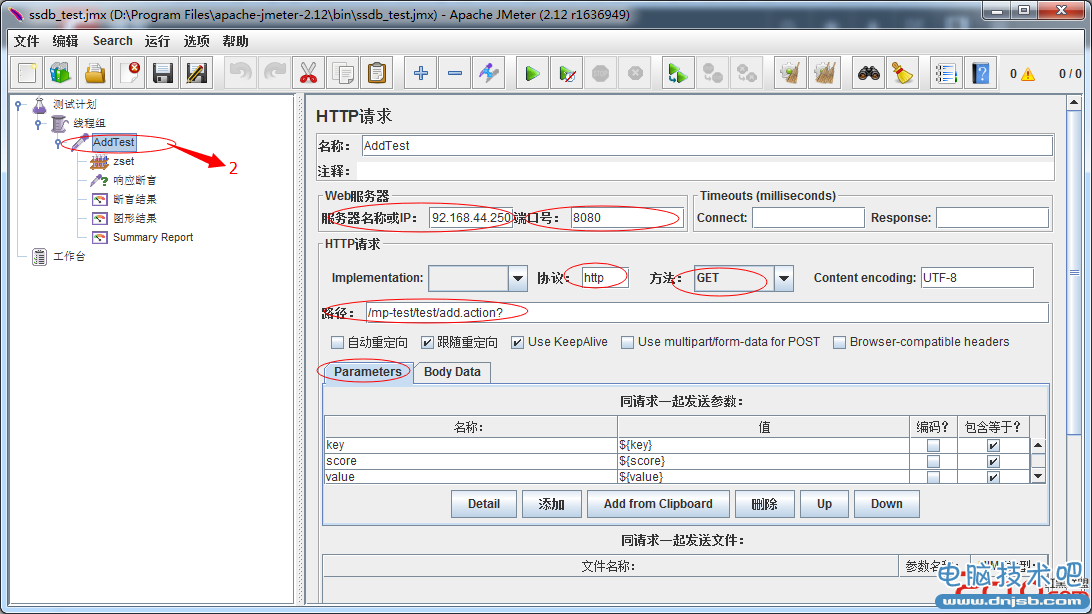
2.1>注意 .CSV文件格式以及参数变量名。
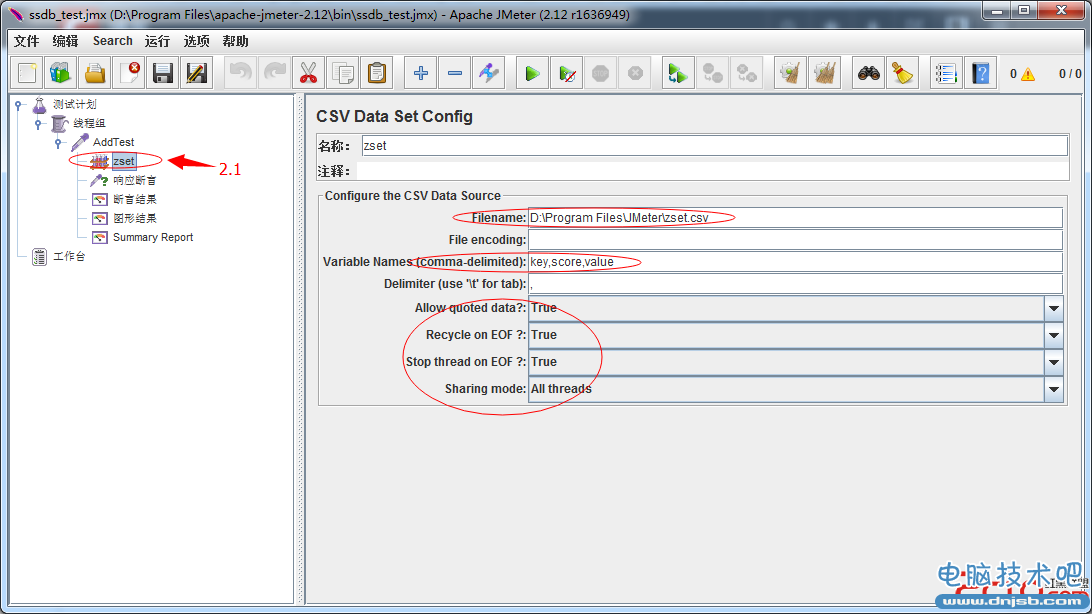
2.2> 响应断言,用来验证是否请求成功,从而才能得出测试结果。根据实际情况选炸ky"http://www.zhishiwu.com/kf/web/php/" target="_blank" class="keylink">PHP7NOm19a2ztPrsuLK1MSjyr2hozwvcD4KPHA+PGltZyBzcmM9"http://www.zhishiwu.com/uploadfile/Collfiles/20141230/20141230105851252.png" alt="/">
2.3> 断言结果,即每次请求是否满足断言要求。如果出错这里会打印出来。
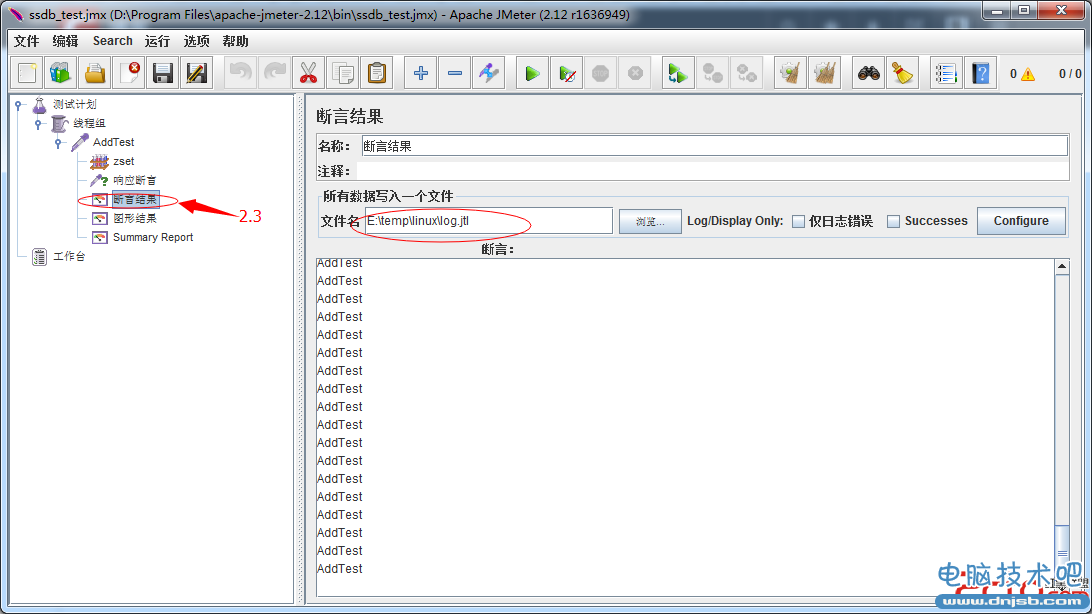
2.4>图形结果,展示测试结果

2.5>总结报告 展示测试结果
 Java(TM) SE Runtime Environment 1.7.0_67-b01, ISO-8859-1, en
Java(TM) SE Runtime Environment 1.7.0_67-b01, ISO-8859-1, en
[14-12-29 16:12:45.601] {main} Java HotSpot(TM) Server VM 24.65-b04, 32, mixed mode, Oracle Corporation
[14-12-29 16:12:45.601] {main}
[14-12-29 16:12:45.601] {main} user.name = root
[14-12-29 16:12:45.686] {main}
[14-12-29 16:12:45.693] {main} server listening to localhost.localdomain:6800
[14-12-29 16:12:45.698] {main}
[14-12-29 16:12:45.808] {main}
[14-12-29 16:12:45.809] {main} resin.home = /usr/local/resin-4.0.41/
[14-12-29 16:12:45.809] {main} resin.root = /usr/local/resin-4.0.41/
[14-12-29 16:12:45.809] {main} resin.conf = /usr/local/resin-4.0.41/conf/resin.xml
[14-12-29 16:12:45.809] {main}
[14-12-29 16:12:45.809] {main} server = 127.0.0.1:6800 (app:app-0)
[14-12-29 16:12:45.810] {main} stage = production
[14-12-29 16:12:46.234] {resin-32} WebApp[production/webapp/default/resin-admin] active
[14-12-29 16:12:46.262] {resin-33} WebApp[production/webapp/default/ROOT] active
[14-12-29 16:12:46.696] {resin-34} WebApp[production/webapp/default/resin-doc] active
[14-12-29 16:12:46.697] {main} Host[production/host/default] active
[14-12-29 16:12:46.697] {main} ServletService[id=app-0,cluster=app] active
[14-12-29 16:12:46.697] {main}
[14-12-29 16:12:46.698] {main} http listening to *:8080
[14-12-29 16:12:46.698] {main}
[14-12-29 16:12:46.699] {main} Resin[id=app-0] started in 2685ms
然后在自己pc上访问 server ip:port 看到resin默认欢迎页面即说明安装成功。
Resin? Default Home Page
This is the default page for the Resin web server.
Documentation is available at /resin-doc.
Administration is available at /resin-admin.
之后把在Windows下的web项目的war包拷进 ren目录下的webapps 文件夹内,即可在外网访问服务器上的web项目了。
3> 安装jmeter
下载:同样在jemeter官网下载 对应的安装包
解压:
执行:./jmeter -n -t ../ssdb_test.jmx -l ../log.jtl
说明:
a.-n 参数说明不用验证是否安装了图形库
b. .jmx文件可以在windows环境下的用jmeter图形化生成,涉及参数以及测试结果的.csv文件路径可以直接 用notepad++ vi 等修改.jmx文件,确保其相对于.jmx文件路径正确。
c.log.jtl 保存测试结果 既然没装图形界面库,那么测试结果.jtl文件就只能在windows下用jmeter来查看了。
[@zjm_44_250 bin]# jmeter
-bash: jmeter: command not found
[@zjm_44_250 bin]# ./jmeter
An error occurred:
No X11 DISPLAY variable was set, but this program performed an operation which requires it.
[@zjm_44_250 bin]# ./jmeter.sh
An error occurred:
No X11 DISPLAY variable was set, but this program performed an operation which requires it.
[@zjm_44_250 bin]# ./jmeter -n -t ../ssdb_test.jmx -l ../log.jtl
Creating summariser <summary>
Created the tree successfully using ../ssdb_test.jmx
Starting the test @ Mon Dec 29 18:43:20 CST 2014 (1419849800772)
Waiting for possible shutdown message on port 4445
summary = 100 in 0.3s = 289.9/s Avg: 105 Min: 3 Max: 285 Err: 0 (0.00%)
Tidying up ... @ Mon Dec 29 18:43:21 CST 2014 (1419849801734)
... end of run
[@zjm_44_250 bin]#
相关知识
-

linux一键安装web环境全攻略 在linux系统中怎么一键安装web环境方法
-

Linux网络基本网络配置方法介绍 如何配置Linux系统的网络方法
-
Linux下DNS服务器搭建详解 Linux下搭建DNS服务器和配置文件
-
对Linux进行详细的性能监控的方法 Linux 系统性能监控命令详解
-
linux系统root密码忘了怎么办 linux忘记root密码后找回密码的方法
-
Linux基本命令有哪些 Linux系统常用操作命令有哪些
-
Linux必学的网络操作命令 linux网络操作相关命令汇总
-

linux系统从入侵到提权的详细过程 linux入侵提权服务器方法技巧
-

linux系统怎么用命令切换用户登录 Linux切换用户的命令是什么
-
在linux中添加普通新用户登录 如何在Linux中添加一个新的用户
软件推荐
更多 >-
1
 专为国人订制!Linux Deepin新版发布
专为国人订制!Linux Deepin新版发布2012-07-10
-
2
CentOS 6.3安装(详细图解教程)
-
3
Linux怎么查看网卡驱动?Linux下查看网卡的驱动程序
-
4
centos修改主机名命令
-
5
Ubuntu或UbuntuKyKin14.04Unity桌面风格与Gnome桌面风格的切换
-
6
FEDORA 17中设置TIGERVNC远程访问
-
7
StartOS 5.0相关介绍,新型的Linux系统!
-
8
解决vSphere Client登录linux版vCenter失败
-
9
LINUX最新提权 Exploits Linux Kernel <= 2.6.37
-
10
nginx在网站中的7层转发功能
























